Excel中最坑人的合并单元格,遇到就头大
来源:东奥会计在线责编:东奥实操2022-05-11 15:15:21
合并单元格经常会遇到很头疼的问题,今天跟随会计喵一起来看一下具体有哪些操作方式~
1.将相同客户合并单元格
如果是WPS表格,要处理这种很简单,选择区域,点合并居中,合并相同单元格,就搞定了。
而Excel凭借着客户这一列需要一大堆步骤才能实现,不过可以借助序号这一列,用格式刷刷下。
2.合并单元格的情况下,填充序号
选择要填充公式的单元格,输入公式,按Ctrl+Enter。公式的意思,就是比上一个单元格还大1,比如原来是1,下个单元格就变成2,原来是2,下个单元格就变成3,依次类推。
=MAX(A$1:A1)+1
合并单元格,不能直接下拉公式,否则弹出合并单元格的警告对话框。
3.合并单元格的情况下,计算合计
选择要填充公式的单元格,输入公式,按Ctrl+Enter。
=SUM(D2:D12)-SUM(E3:E12)
这里的区域采用错行,很有讲究。
第1个合并单元格,相当于D列的所有单元格,减去后面所有合并单元格的和。
第2个合并单元格,相当于扣除第1个合并单元格对应的区域,减去后面所有合并单元格的和。
依次类推,大概就这个意思。
4.临时增加的透视表知识
文章即将写完的时候,刚好遇到学员的新问题,如何用透视表合并单元格?
点设计,报表布局,以表格形式展示。
右键,透视表选项,勾选合并且居中,确定。
不过在实际工作上尽量别使用合并单元格,后期数据处理会出现一大堆问题。
下一篇: 收藏!各大税种的计算公式!
相关文章

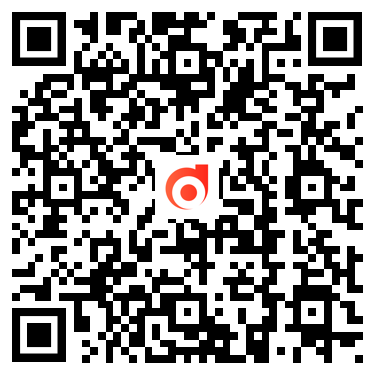
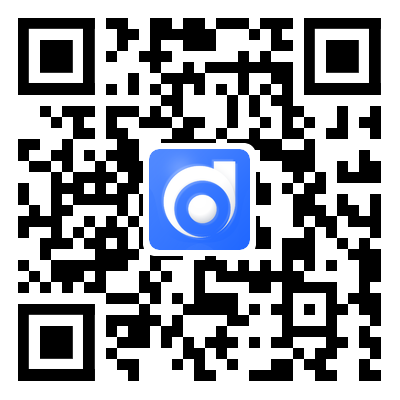


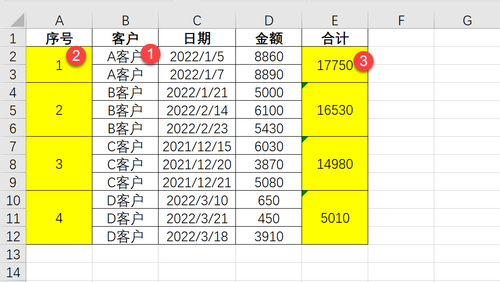
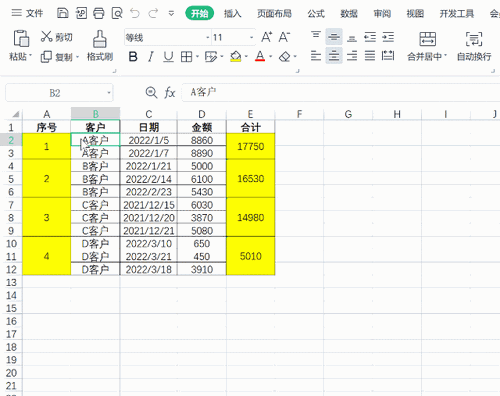
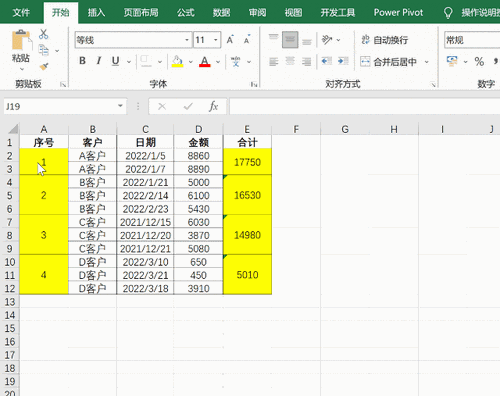
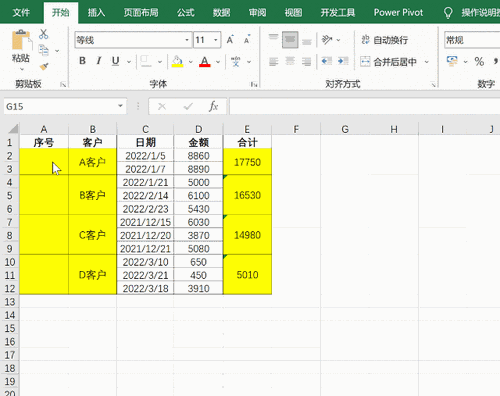
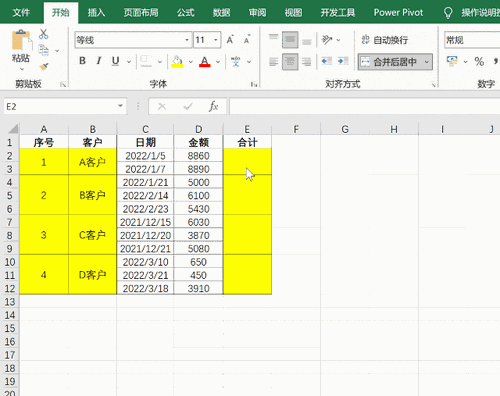
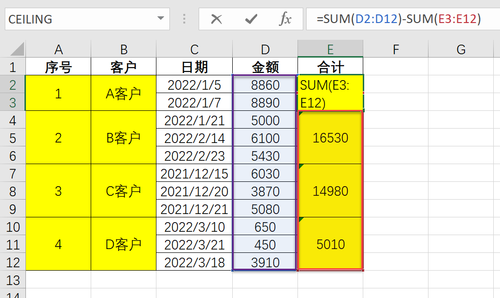
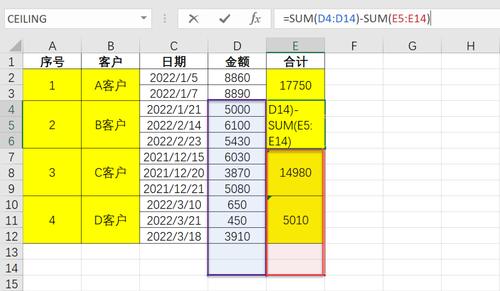
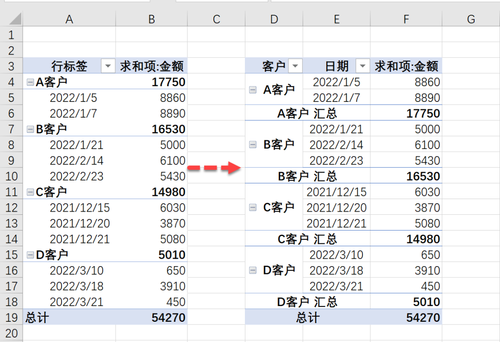
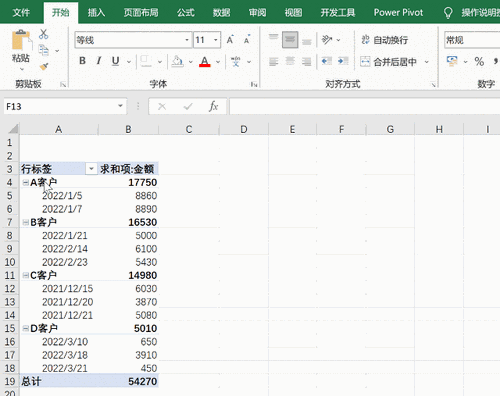
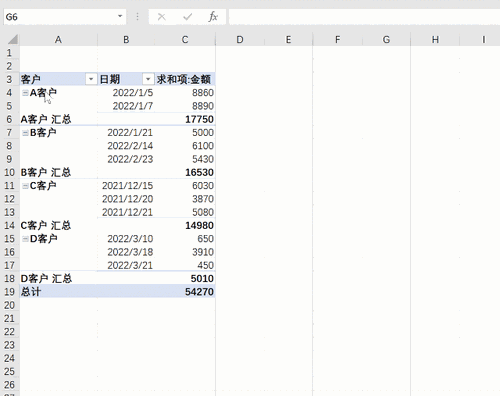
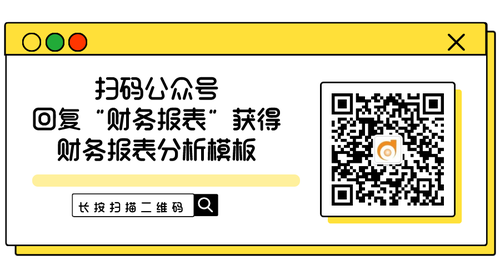

















 津公网安备 12010202000754号
津公网安备 12010202000754号